Sist oppdatert: 2024-05-24
Bruke ferger i trafikkledelsen
I denne artikkelen
En ferge i Opter er ikke en ressurs. Du velger om en ferge skal bestå av to terminaler og strekningen mellom dem, der terminalene er havnene fergen går mellom, eller om en ferge bare skal bestå av oppdragene som legges på den strekningen fergen går. En ferge i Opter har bare én retning. Les mer om ferger i Fergelinjer.
Forutsetninger
Før du kan bruke ferger i trafikkledelsen, må du opprette fergene og angi avgangstider, ankomsttider og rutetider. Du finner instruksjoner for dette i Fergelinjer.
Bruke ferger i trafikkledelsen
Alle deler av vinduet Ferger i trafikkledelsen er beskrevet i Ferger (panel i trafikkledelsen). Slik bruker du ferger i trafikkledelsen:
-
Fordel oppdraget på en ressurs, det vil si en sjåfør, en bil eller en henger. Se Fordele oppdrag på ressurser i trafikkledelsen for instruksjoner.
-
Hvis du ikke allerede ser vinduet Ferger i trafikkledelsen, kan du klikke på Vis øverst i trafikkledelsen og deretter klikke på Ferger.
-
Legg oppdraget på fergebestillingen (fergeboksen) ved å markere oppdraget i trafikkledelsen og så dra og slippe det på fergeboksen i vinduet Ferger.
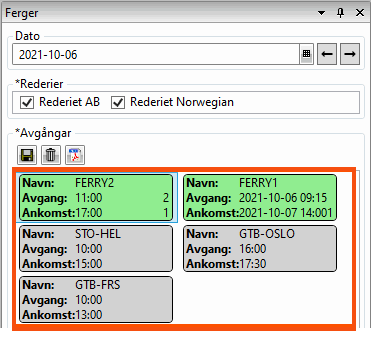
Bildet inneholder fem fergebestillinger (fergebokser).
(Man kan også velge å legge ressursen på fergebestillingen (fergeboksen) ved å markere ressursboksen og dra og slippe den over fergeboksen i vinduet Ferger.)
Du får nå opp et vindu der du ser hvilke oppdrag som samsvarer med fergetidene. Oppdrag (linjer) markerte bokser samsvarer med fergetidene. Ressursene disse oppdragene er fordelt på, vil også være med på fergebestillingen, noe som vises i den nederste listen ved at ressursenes bokser er markert.
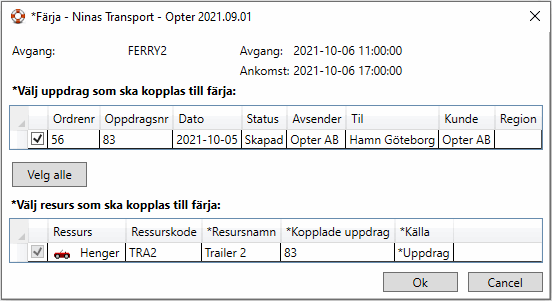
Hvis avmerkingsboksen for et oppdrag ikke er markert i Opter, betyr det at oppdraget ikke samsvarer med fergetidene, men du kan velge å markere boksen for et oppdrag manuelt. Da blir også ressursene oppdraget er fordelt på, koblet til fergebestillingen.
Klikk på Ok når du er ferdig.
-
Hvis dette var det første oppdraget som ble lagt fergebestillingen, endret fergeboksen farge fra grått til grønt, mens statusen ble satt til Planlagt. For mer informasjon om fergebestillingenes statuser og farger, se Ferger (panel i trafikkledelsen).
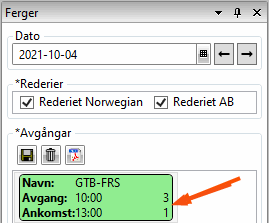
Pilen på bildet peker på tallene som viser antall ressurser og oppdrag som er bestilt på fergen, i dette tilfellet er én ressurs og tre oppdrag bestilt på fergen.
-
For å se hvilke oppdrag som ligger på fergebestillingen, markerer du fergen og klikker på Vis oppdrag lenger ned i vinduet Ferger i trafikkledelsen.
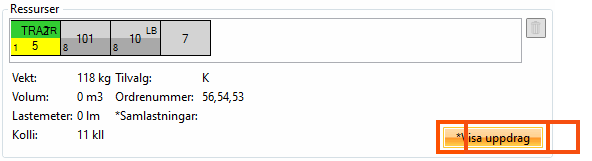
Når du har klikket på Vis oppdrag, vises listen over hvilke oppdrag som er med på fergebestillingen.
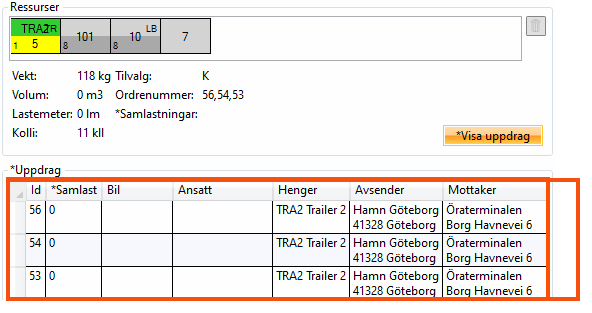
Den røde ruten i bildet viser listen over oppdragene som er med på fergebestillingen.
Ressursene (det vil si Bil, Ansatt og Trailer) som vises i listen i ruten Oppdrag, er de ressursene oppdragene er fordelt på, men det betyr ikke automatisk at disse ressursene er med i fergebestillingen.
Ressursene som vises som ressursbokser i ruten Ressurser, er med i fergebestillingen, men det betyr ikke nødvendigvis at de sammen er tildelt alle oppdragene som er bestilt på fergen.
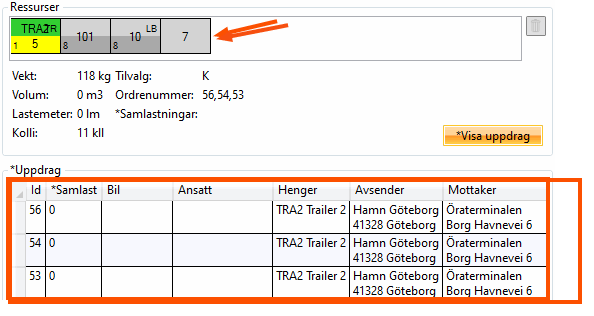
Den røde ruten i bildet viser listen over oppdragene som er med på fergebestillingen. Pilen i bildet peker på ressursene som er med i fergebestillingen.
Mer informasjon er tilgjengelig i Ferger (panel i trafikkledelsen).
Oppdrag uten ressurs
Hvis du legger oppdrag uten ressurser på en ferge, får du en feilmelding.
Samlastinger på ferger
Du kan bestille samlastinger på ferger.
Forutsetninger
-
Hvis du ikke allerede ser vinduet Ferger i trafikkledelsen, kan du klikke på Vis øverst i trafikkledelsen og deretter klikke på Ferger. (Alle deler av vinduet Ferger i trafikkledelsen er beskrevet i Ferger (panel i trafikkledelsen).)
-
Det er lettere å jobbe med samlasting på ferger i trafikkledelsen hvis du ser alle samlastingsordrens samlastingsoppdrag. Vi anbefaler derfor at du kontrollerer følgende innstillinger for trafikkstyring (på fanen Faner > fanen Lister):
-
Avmerkingsboksen Utvid for å vise samlastingens oppdrag.
-
Avmerkingsboksen Vis samlastingsoppdrag (kan ikke grupperes).
-
Avmerkingsboksen Vis oppdrag som bare finnes på samlastingsordrer (kan ikke grupperes).
-
Avmerkingsboksen Vis også ekstraoppdrag på samlastingene.
Du finner mer informasjon om avmerkingsboksene i Trafikkledelse innstillinger (vindu). Mer informasjon om adviseringer finnes i Samlasting, oversikt.
-
Bestille samlastinger på en ferge
Det finnes ulike måter å bestille samlasting på en ferge på, avhengig av om samlastingsordren har ett eller flere samlastingsoppdrag. Du kan se hvor mange samlastingsoppdrag en samlastingsordre har under Oppdrag i ordremottaket. Der kan du også se hvilke oppdrag som er fergeoppdrag. De er merket med et livbøyeikon ![]() .
.
Slik gjør du:
-
Fordel samlastingsoppdraget på en ressurs, det vil si en sjåfør, en bil eller en trailer. For instruksjoner, se Fordele oppdrag på ressurser i trafikkledelsen.
-
Legg samlastingsoppdraget på fergebestillingen (fergeboksen) ved å markere samlastingsoppdraget i trafikkledelsen og så dra og slippe det på fergeboksen i vinduet Ferger i trafikkledelsen.
Én av følgende ting vil skje:
-
Hvis start- og sluttadressen for samlastingsoppdraget er forskjellig fra start- og sluttadressen for fergelinjen, splitter Opter samlastingsoppdraget og legger til et fergeoppdrag.
-
Hvis start- eller sluttadressen for samlastingsoppdraget er den samme som start- eller sluttadressen for fergelinjen, legger Opter til den manglende fergeterminalen for å opprette et nytt oppdrag (et fergeoppdrag). Samlastingsoppdraget splittes.
-
Hvis start- og sluttadressen for samlastingsoppdraget er samme som start- og sluttadressen for fergelinjen, legger Opter bare til et fergeoppdrag (som da altså har samme adresser som samlastingsoppdraget). I ordremottaket, på fanen Oppdrag, vises et oppdrag. Oppdraget er merket med
 .
.
-
-
Identifiser hvilket av samlastingsoppdragene som strekker seg over fergelinjen.
Dette kan du gjøre i trafikkledelsen eller ordremottaket (på fanen Oppdrag) ved å se på start- og sluttadressene til samlastingsoppdragene, og eventuelt ved å se på kartet for å se hvor ferjelinjene går.
-
Fordel samlastingsoppdraget (som strekker seg over fergelinjen) til én ressurs. For instruksjoner, se Fordele oppdrag på ressurser i trafikkledelsen.
-
Legg samlastingsoppdraget på fergebestillingen (fergeboksen) ved å markere samlastingsoppdraget i trafikkledelsen og så dra og slippe det på fergeboksen i vinduet Ferger i trafikkledelsen.
Én av følgende ting vil skje:
-
Hvis start- og sluttadressen for samlastingsoppdraget er forskjellig fra start- og sluttadressen for fergelinjen, splitter Opter samlastingsoppdraget og legger til et fergeoppdrag.
-
Hvis start- eller sluttadressen for samlastingsoppdraget er den samme som start- eller sluttadressen for fergelinjen, legger Opter til den manglende fergeterminalen for å opprette et nytt oppdrag (et fergeoppdrag). Samlastingsoppdraget splittes.
-
Hvis start- og sluttadressen for samlastingsoppdraget er samme som start- og sluttadressen for fergelinjen, legger Opter bare til et fergeoppdrag (som da altså har samme adresser som samlastingsoppdraget). I ordremottaket, på fanen Oppdrag, vises et oppdrag. Oppdraget er merket med
 .
.
-
Se hvilke samlastinger som er booket på en ferge
Slik ser du hvilke samlastinger som er booket på en ferge:
-
Merk av for fergen (1) i vinduet Ferger i trafikkledelsen.
I boksen Ressurser vises ordrenumrene (2) til samlastingene som er bestilt på fergen.
-
Klikk på Vis oppdrag (3) for å se oppdragene.
I tabellen vises oppdragene, ett oppdrag per rad. I kolonnen ID (4) vises ordrenumrene (for vanlige ordrer og for samlastingsordrer).
Hvis oppdraget er del av en samlasting, vises samlastingsordrenummeret i kolonnen Samlast (5).
(Hvis det vises en null («0») i kolonnen Samlast, betyr det at oppdraget er et samlastingsoppdrag eller et oppdrag som ikke er koblet til noen samlasting.)
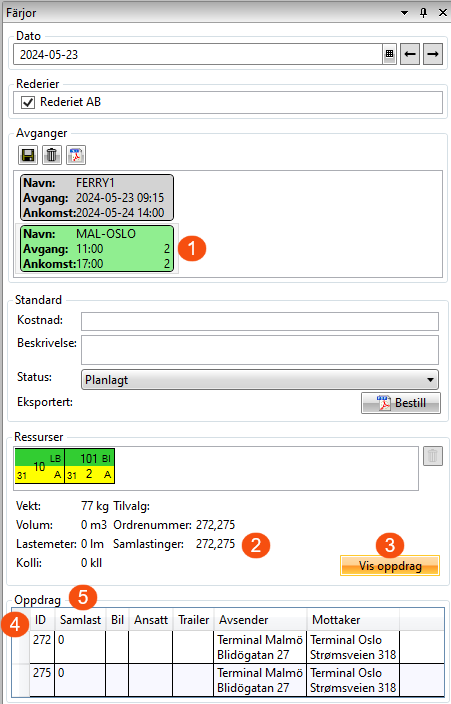
Fjerne oppdrag fra en fergebestilling
Slik fjerner du et oppdrag fra en ferge:
-
Gå til vinduet Ferger i trafikkledelsen og marker fergebestillingen (fergeboksen).
-
Klikk på Vis oppdrag.
-
Marker oppdraget du vil fjerne, i listen og trykk på Delete-tasten.
Fjerne ressurs fra fergebestilling
Slik fjerner du en ressurs fra en fergebestilling:
-
Gå til vinduet Ferger i trafikkledelsen og marker fergebestillingen (fergeboksen).
-
Marker ressursboksen i ruten Ressurser og klikk på
 lengst til høyre i vinduet.
lengst til høyre i vinduet.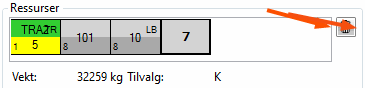
-
Hvis ressursen vil fjerne, har oppdrag på fergebestillingen, får du beskjed om at et eller flere oppdrag på fergen vil mangle ressurs hvis du fjerner denne ressursen. Du får også spørsmål om du vil fjerne disse oppdragene fra fergen. Svar Ja eller Nei.
Hvis du svarte Ja, ligger oppdragene nå under Opprettede i trafikkledelsen.
Hvis du svarte Nei, ligger oppdragene nå uten ressurs på fergen.
Fergelinjer på kartet i trafikkledelsen
Fergelinjer vises på kartet ved hjelp av en stiplet linje og et livbøyesymbol ![]() . Mer informasjon er tilgjengelig i Kartet i trafikkledelsen og Tegnforklaring – kartet.
. Mer informasjon er tilgjengelig i Kartet i trafikkledelsen og Tegnforklaring – kartet.